
Spoločnosť Apple nedávno vydala aktualizáciu iOS 4.3.3 (4.2.8 pre Verizon iPhone 4), aby uľahčila spotrebiteľom obavy, že Apple bude sledovať každý svoj krok. Aj keď spoločnosť Apple podnikla kroky na zašifrovanie a zmenšenie veľkosti vyrovnávacej pamäte lokality, vývojári tretích strán stále majú potenciál pristupovať k vašim informáciám o polohe. Tento jednoduchý sprievodca vysvetlí, ako spravovať, ktoré aplikácie majú prístup k vašim informáciám o polohe na zariadení iPad a iPhone.


Nastavenie služieb určovania polohy nájdete v aplikácii Nastavenia v zariadení. Ak používate zariadenie so systémom iOS 4.3 a vyšším, môžete ho nájsť na úvodnej obrazovke nastavení. Ak máte Verizon iPhone 4 so systémom 4.2.x, budete musieť prejsť na Všeobecné> Služby určovania polohy.
Po zadaní služieb určovania polohy dostanete zoznam aplikácií, ktoré požiadali o povolenie na získanie vašej polohy počas používania aplikácie, ako aj stav povolenia na umiestnenie tejto aplikácie.
Obrazovka Umiestenie umožňuje vypnúť prístup k polohe pre aplikácie jednotlivo, ako aj pre celé zariadenie. Ak vypnete hlavný vypínač v hornej časti obrazovky, žiadna aplikácia nebude môcť vytiahnuť vašu polohu. Pred aktualizáciou systému iOS od spoločnosti Apple vypnutie tejto možnosti nezastavilo spoločnosť Apple pri ukladaní údajov o polohe. Vďaka tejto aktualizácii zariadenie už ďalej neťahá žiadne informácie o polohe.

Ak chcete zamietnuť povolenie umiestnenia na jednu aplikáciu, stačí klepnutím na prepínač vypnúť povolenie. Ako vidíte na obrázku vyššie, po vypnutí prístupu k určitej aplikácii nebude mať táto aplikácia prístup k vašim informáciám o polohe. Potom môžete byť vyzvaní na dialógové okno pri spustení aplikácie, v ktorej boli povolenia odmietnuté.

Môžete vidieť niektoré aplikácie so šípkou umiestnenia vedľa prepínača zapnutia a vypnutia. Znamená to, že konkrétna aplikácia použila vaše informácie o polohe za posledných 24 hodín. (To je tá istá šípka, ktorú uvidíte na hornom paneli vedľa ikony batérie v zariadení, aby ste určili, kedy sa vaše miesto vyťahuje.)
Teraz, keď viete, ako vstúpiť a zapnúť a vypnúť povolenie na umiestnenie pre zariadenie ako celok alebo individuálne podľa aplikácie, môžete sa cítiť trochu bezpečnejšie, pokiaľ ide o to, kto má prístup k vašim osobným údajom.
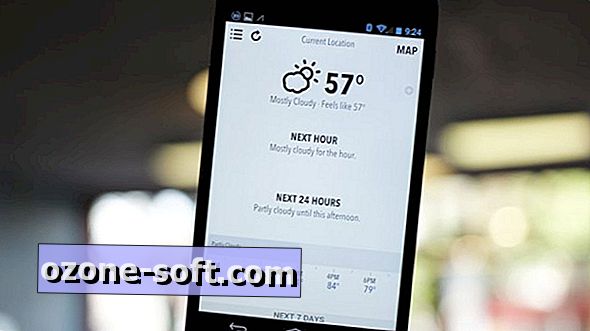











Zanechajte Svoj Komentár